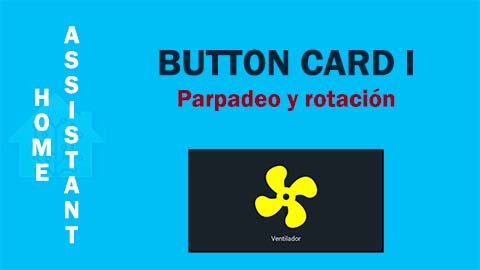Button Card Home Assistant
La tarjeta button card de Home Assistant, te ayudará a personalizar y dar una nueva vida al Lovelace de tu Home Assistant.
Características de Button Card en Home Assistant
- funciona con cualquier entidad conmutable
- 6 acciones disponibles al tocar y /o mantener y/o hacer doble clic:
none,toggle,more-info,navigateyurlcall-service - pantalla de estado (opcional)
- color personalizado (opcional) o basado en el valor/temperatura de la luz rgb
- definición de estado personalizada con color, icono y estilo personalizables (opcional)
- tamaño personalizado del icono, ancho y alto (opcional)
- soporte de relación de aspecto (opcional)
- Soporte para plantillas javascript en algunos campos
- icono personalizado (opcional)
- estilo css personalizado (opcional)
- soporte de diseño múltiple y soporte de diseño personalizado
- las unidades para los sensores se pueden redefinir u ocultar
- 2 tipos de colores
icon: aplica la configuración de color solo al iconocard: aplica la configuración de color solo a la tarjeta
- color de fuente automático si color_type se establece en
card - tarjeta en blanco y tarjeta de etiqueta (para la organización)
- soporte de animación parpadeante
- soporte de animación giratoria
- ventana emergente de confirmación para elementos sensibles (opcional) o mecanismo de bloqueo
- soporte háptico para la aplicación complementaria de IOS
- soporte para custom_updater y HACS
Configuración de Button Card en Home Assistant
Opciones principales
| Nombre | Escribe | Defecto | Opciones admitidas | Descripción |
|---|---|---|---|---|
type | string | Requerido | custom:button-card | tipo de tarjeta |
template | string | opcional | cualquier plantilla válida debutton_card_templates | |
entity | string | opcional | switch.ac | entidad_id |
triggers_update | cadena o matriz | opcional | switch.ac | lista de entidad_id que desencadenaría una actualización de la tarjeta, |
group_expand | booleano | falso | true | false | Cuando true, si alguna de las entidades que desencadenan una actualización de tarjeta es un grupo, el grupo se expandirá automáticamente y la tarjeta se actualizará en cualquier cambio de estado de entidad secundaria. Esto también funciona con grupos anidados. |
icon | string | opcional | mdi:air-conditioner | Icono para mostrar. Será anulado por el ícono definido en un estado (si está presente). El valor predeterminado es el icono de la entidad. Esconderse con show_icon: false. Soporta plantillas, |
color_type | string | icon | icon| card| blank-card|label-card | Colorea el fondo de la tarjeta o el ícono dentro de la tarjeta. Estableciendo esto para habilitar card automático fonty iconcolor. Esto permite que el texto/icono sea legible incluso si el color de fondo es brillante/oscuro. Opciones adicionales de tipo de color blank-cardy label-cardse pueden usar para la organización. |
color | string | opcional | auto| auto-no-temperature|rgb(28, 128, 199) | Color del icono/tarjeta. auto establece el color en función del color de una luz, incluida la temperatura de la luz. Establecer esto en auto-no-temperaturese comportará como el predeterminado del asistente doméstico, ignorando la temperatura de la luz. Por defecto, si el estado de la entidad es off, el color será var(--paper-item-icon-color), para onserá var(--paper-item-icon-active-color) y para cualquier otro estado será var(--primary-text-color). Puede redefinir cada color usandostate |
size | string | 40% | 20px | Tamaño del icono. Puede ser porcentaje o píxel |
aspect_ratio | string | opcional | 1/1, 2/1, 1/1.5, … | Relación de aspecto de la tarjeta. 1/1siendo un cuadrado. Esto se adaptará automáticamente al tamaño de su pantalla |
tap_action | objeto | opcional | Defina el tipo de acción al hacer clic, si no está definido, se usará la alternancia. | |
hold_action | objeto | opcional | Define el tipo de acción en espera, si no se define, no pasa nada. | |
double_tap_action | objeto | opcional | Defina el tipo de acción al hacer doble clic, si no está definido, no pasa nada. | |
name | string | opcional | Air conditioner | Defina un texto opcional para mostrar debajo del icono. Soporta plantillas, |
state_display | string | opcional | On | Anule la forma en que se muestra el estado. Soporta plantillas, |
label | string | opcional | Cualquier cadena que quieras | Muestre una etiqueta debajo de la tarjeta. |
show_name | booleano | true | true|false | Ya sea para mostrar el nombre o no. Elegirá el nombre de entidad_id de forma predeterminada, a menos que se redefina en la propiedad name o en cualquier propiedad name estatal |
show_state | booleano | false | true|false | Muestre el estado en la tarjeta. el valor predeterminado es falso si no se establece |
show_icon | booleano | true | true|false | Ya sea para mostrar el icono o no. A menos que se redefina en icon, usa el icono de entidad predeterminado de hass |
show_units | booleano | true | true|false | Muestra u oculta las unidades de un sensor, si las hay. |
show_label | booleano | false | true|false | Mostrar u ocultar lalabel |
show_last_changed | booleano | false | true|false | Reemplace la etiqueta por completo y muestre el atributo last_changed de una manera agradable (por ejemplo 12 minutes ago🙂 |
show_entity_picture | booleano | false | true|false | Reemplace el icono por la imagen de la entidad (si la hay) o la imagen personalizada (si la hay). Vuelve a usar el ícono si ambos no están definidos |
show_live_stream | booleano | false | true|false | Muestra el flujo de la cámara (si la entidad es una cámara). Requiere que el stream:componente esté habilitado en la configuración de home-assistant |
entity_picture | string | opcional | Puede ser cualquier /local/*archivo o una URL | Anulará el icono/la imagen de entidad predeterminada con su propia imagen. Lo mejor es usar una imagen cuadrada. También puede definir uno por estado. Soporta plantillas, |
units | string | opcional | Kb/s, lux, … | Anule o defina las unidades que se mostrarán después del estado de la entidad. Si se omite, está utilizando las unidades de la entidad. |
styles | lista de objetos | opcional | ||
extra_styles | string | opcional | ||
state | lista de objetos | opcional | Estado a utilizar para el color, icono y estilo del botón. Se pueden definir varios estados | |
confirmation | objeto | opcional | Mostrar una ventana emergente de confirmación | |
lock | objeto | opcional | Muestra un candado en el botón. | |
layout | string | opcional | El diseño del botón se puede modificar usando esta opción | |
custom_fields | objeto | opcional | ||
variables | objeto | opcional | ||
card_size | número | 3 | Cualquier número | Configure el tamaño de la tarjeta visto por la función de diseño automático de lovelace (lovelace multiplicará el valor por aproximadamente 50px) |
tooltip | string | opcional | Cualquier cadena | (No compatible con pantallas táctiles) Puede configurar la información sobre herramientas que se muestra después de pasar el cursor sobre la tarjeta durante 1,5 segundos. Soporta plantillas, ver plantillas |
Acción
Todos los campos admiten plantillas, consulte plantillas.
Confirmación
Aparecerá un cuadro de diálogo antes de ejecutar la acción.
| Nombre | Escribe | Defecto | Opciones admitidas | Descripción |
|---|---|---|---|---|
text | string | ninguna | cualquier texto | Este texto se mostrará en la ventana emergente. Soporta plantillas, |
exemptions | matriz de usuarios | ninguna | user: USER_ID | Cualquier usuario declarado en esta lista no verá el diálogo de confirmación. |
Objeto de bloqueo
Esto mostrará un botón normal con un símbolo de candado en la esquina. Al hacer clic en el botón, el bloqueo desaparecerá y permitirá maniobrar el botón durante delay segundos (5 por defecto).
| Nombre | Escribe | Defecto | Opciones admitidas | Descripción |
|---|---|---|---|---|
enabled | booleano | false | true | false | Activa o desactiva el bloqueo. Soporta plantillas, |
duration | número | 5 | cualquier número | Duración del estado desbloqueado en segundos |
exemptions | matriz de ID de usuario o nombre de usuario | ninguna | user: USER_ID|username: test | Cualquier usuario declarado en esta lista no verá el diálogo de confirmación. Puede ser una identificación de usuario ( user) o un nombre de usuario ( username) |
unlock | string | tap | tap| hold|double_tap | El tipo de clic que desbloqueará el botón. |
Estado
| Nombre | Escribe | Defecto | Opciones admitidas | Descripción |
|---|---|---|---|---|
operator | string | == | El operador solía comparar el estado actual con el value | |
value | cadena/número | requerido (a menos que el operador sea default) | Si su entidad es un sensor con números, use un número directamente, de lo contrario use una cadena | El valor que se comparará con el estado actual de la entidad. |
name | string | opcional | Cualquier cadena, 'Alert', 'My little switch is on', … | si show_name es true, el nombre que se mostrará para este estado. Si está definido, usa la configuración general namey si no está definido, usa el nombre de la entidad. Soporta plantillas, |
icon | string | opcional | mdi:battery | El icono que se muestra para este estado: el valor predeterminado es el icono de la entidad. Esconderse con show_icon: false. Soporta plantillas, |
color | string | var(--primary-text-color) | Cualquier color, por ejemplo: rgb(28, 128, 199)oblue | El color del icono (si color_type: icon) o el fondo (si color_type: card) |
styles | string | opcional | ||
spin | booleano | false | true|false | ¿Debería girar el ícono para este estado? |
entity_picture | string | opcional | Puede ser cualquier /local/*archivo o una URL | Anulará el icono/la imagen de entidad predeterminada con su propia imagen para este estado. Lo mejor es usar una imagen cuadrada. Soporta plantillas, |
label | string | opcional | Cualquier cadena que quieras | Muestre una etiqueta debajo de la tarjeta. |
Operadores disponibles
El orden de sus elementos en el stateobjeto es importante. El primero que sea true, coincidirá. El campo value para todos los operadores excepto regex para las plantillas de soporte.
| Operador | valueejemplo | Descripción |
|---|---|---|
< | 5 | El estado actual es inferior a value |
<= | 4 | El estado actual es inferior o igual a value |
== | 42o'on' | Este es el valor predeterminado si no se especifica ningún operador. El estado actual es igual (==javascript) a value |
>= | 32 | El estado actual es superior o igual a value |
> | 12 | El estado actual es superior a value |
!= | 'normal' | ¡El estado actual no es igual (! =javascript) a value |
regex | '^norm.*$' | valuela expresión regular aplicada al estado actual coincide |
template | debe ser una expresión de javascript que devuelva un valor booleano. Si el booleano es verdadero, coincidirá con este estado | |
default | N / A | Si nada coincide, esto se usa |
Diseño
Esta opción le permite modificar el diseño de la tarjeta.
Es totalmente compatible con todo el show_*opciones. Asegúrese de configurar show_state: true si desea mostrar el estado
Son posibles múltiples valores, vea la imagen a continuación para ver ejemplos:
vertical (valor predeterminado si no se proporciona nada): todo está centrado verticalmente uno encima del otroicon_name_state: Todo está alineado horizontalmente, el nombre y el estado están concatenados, la etiqueta está centrada debajoname_state: El ícono se encuentra encima del nombre y el estado concatenados en una línea, la etiqueta debajoicon_name: El ícono y el nombre están alineados horizontalmente, el estado y la etiqueta están centrados debajoicon_state: El ícono y el estado están alineados horizontalmente, el nombre y la etiqueta están centrados debajoicon_label: El ícono y la etiqueta están alineados horizontalmente, el nombre y el estado están centrados debajoicon_name_state2nd: El ícono, el nombre y el estado están alineados horizontalmente, el nombre está arriba del estado, la etiqueta debajo del nombre y el estadoicon_state_name2nd: El ícono, el nombre y el estado están alineados horizontalmente, el estado está arriba del nombre, la etiqueta debajo del nombre y el estado
Otros ejemplos de Button Card en Home Assistant
Ventilador que da vueltas (tienes que personalizar el id con el id de tu entidad)
type: custom:button-card
state:
- value: 'on'
spin: true
color: yellow
- value: 'off'
color: black
tap_action:
action: toggle
entity: fan.ventiladorVamos a ver cómo cambiar la velocidad de giro del ventilador.
type: custom:button-card
state:
- value: 'on'
spin: true
color: yellow
styles:
icon:
- animation:
- blink 3s linear infinite
- rotating 0.5s linear infinite alternate
name:
- animation:
- blink 0.1s linear infinite
- rotating 1s linear infinite
card:
- animation:
- rotating .5s linear infinite
- value: 'off'
color: white
tap_action:
action: toggle
entity: fan.ventiladorTambién podemos cargar una imagen en nuestro Home Assistant para utilizar tanto de on cómo de off. Si quieres las imágenes que yo utilizo de muestar, aquí tienes el ventilador off y aquí el ventilador on.
type: custom:button-card
show_entity_picture: 'on'
state:
- value: 'off'
spin: false
entity_picture: /local/icon-fan.png
- value: 'on'
spin: true
entity_picture: /local/icon-fan-speed.png
tap_action:
action: toggle
entity: fan.ventiladorSígueme a Youtube